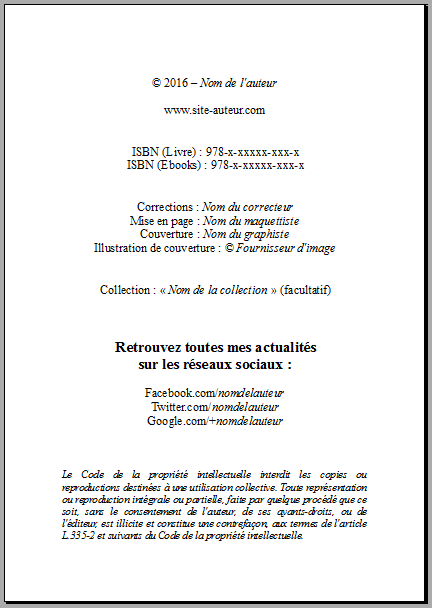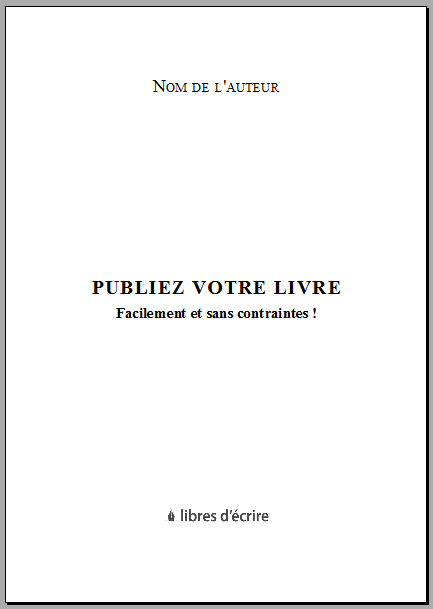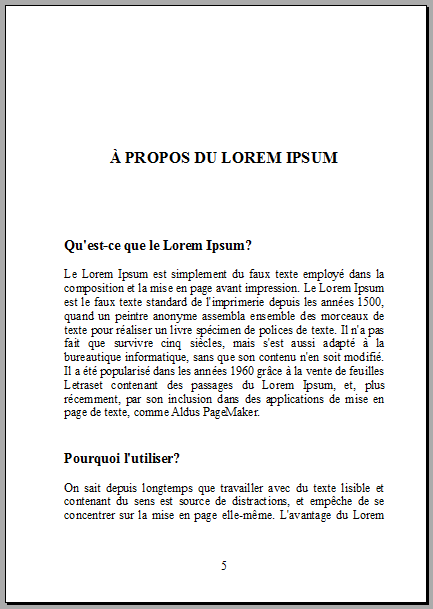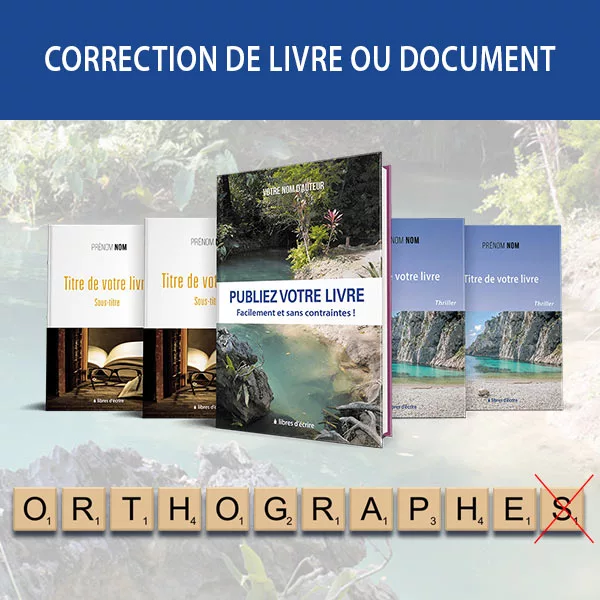Guide de mise en page d’un livre
Lors de l'édition d'un livre imprimé, une mise en page sobre mais esthétique est fondamentale afin de faciliter la lecture et ne pas décevoir les lecteurs, qui ont payé le livre et s'attendent à un travail professionnel. Il ne faut donc surtout pas négliger cette étape importante, c'est pourquoi nous vous proposons un guide complet pour réaliser la mise en page de votre livre.
Les règles à respecter
Pour réaliser une mise en page professionnelle, il est important de connaître diverses règles propres à l'édition, comme la façon dont est structuré un livre et les règles de base.
Tout démarre par la façon de présenter son livre, qui doit respecter une certaine forme pour ne pas décontenancer les futurs lecteurs.
Structure de la maquette
Avant de commencer une mise en page, il vous faut comprendre comment est structurée globalement la maquette d'un livre traditionnel :
- Une page de garde (page 1) : seul le titre du livre est affiché. Cette page sert généralement à écrire une dédicace au lecteur. Elle est parfois remplacée par une page blanche ou précédée de deux pages blanches pour s'afficher en page 3 (page de droite).
- Une page de mentions légales (page 2) : toutes les informations de copyrights y sont saisies. Exemples : © nom de l'auteur, date, site Internet, ISBN, nom des intervenants tels que les graphistes, maquettistes ou correcteurs, mentions légales liées à la propriété intellectuelle, etc..
- Une page de titre (page 3) : cette page affiche le nom de l'auteur, le titre du livre et enfin le nom de l'éditeur ou du label d'auto-édition.
- La table des matières : celle-ci peut être affichée à la fin du livre si elle ne présente pas d'informations importantes pour le lecteur (par exemple dans le cas d'un roman), au contraire de la table des matières d'un ouvrage technique ou d'un guide qui peut être très pratique pour la compréhension du lecteur ou la navigation entre les différents chapitres.
- Les pages des chapitres principaux : ces pages démarrent sur une page impaire (la page de droite) et présentent le nom des chapitres du livre.
- Les pages de contenu : c'est l'endroit où sera affiché le contenu principal.
- Une page "À propos de l'auteur" : située à la fin du contenu principal ou au début après le titre (plutôt recommandé pour les ouvrages techniques où connaître la crédibilité de l'auteur est important), la page permet de présenter la biographie de l'auteur et éventuellement ses autres ouvrages publiés.
- Une éventuelle page de publicité pour l'auteur : cette page permet de fidéliser le lecteur en lui présentant d'autres ouvrages de l'auteur, à l'inciter à devenir fan de sa page Facebook ou tout simplement à visiter son site internet.
- Une page de mentions techniques et légales : cette page reprend quelques informations de la page de mentions légales et y ajoute des mentions liées à l'imprimeur telle que "l'achevé d'imprimer".
Exemples de pages :
Règles de l'édition traditionnelle à connaître
Quelques notions sont essentielles pour que votre livre ressemble le plus possible à un livre édité par une maison d'édition :
- N'utilisez pas plus de deux polices pour votre ouvrage (par exemple une police pour les titres et une police pour le texte courant). Au-delà, l'homogénéité de votre mise en page risque d'en pâtir.
- Évitez les polices trop fantaisistes et privilégiez les polices sobres pour le texte courant.
- Utilisez des styles de paragraphe pour mettre en forme votre texte (voir notre tutoriel à ce sujet). Le fait d'affecter un style à chaque paragraphe (texte courant, citation, liste, titre…) vous fera gagner un temps précieux en cas de modifications et sécurisera votre mise en forme, qui sera harmonieuse et identique du début à la fin.
- Choisissez si possible pour le texte courant une police avec empattement ("serif") plutôt qu'une police sans empattement ("sans serif").
En effet, les polices avec empattement ont des repères visuels au bas de chaque lettre (le plus souvent des traits) qui permettent de guider plus facilement l'oeil humain lors de la lecture de textes longs. Généralement plus rondes et esthétiques, vous pouvez utilisez les polices sans empattement pour les titres.
La police avec empattement la plus connue est la Times New Roman ; celle sans empattement la plus populaire est la police Arial. - Faites démarrer vos chapitres principaux systématiquement sur une page de droite (page impaire).
Si besoin, vous pouvez rajouter des pages blanches à gauche afin que le chapitre puisse s'afficher sur la page de droite suivante. - Justifiez votre texte ! C'est une règle de base mais parfois oubliée lors de mises en page. La justification du texte permet une mise en page esthétique et homogène sous la forme de rectangle.
- Évitez de mettre tout votre texte courant en gras ou en italiques, cela fatigue l'oeil du lecteur. Utilisez également ces styles de caractères avec parcimonie dans votre texte.
- Aérez votre mise en page ! Cela augmentera de quelques pages votre livre mais le lecteur vous en remerciera pour le confort que celui lui procurera.
Pour ce faire, utilisez les marges dans vos styles de page. Pensez également à affecter des marges intérieures plus importantes que les marges extérieures (environ 5mm de plus) surtout si votre livre dépasse les 300 pages, car avec l'épaisseur du livre la courbure des pages est à prendre en compte pour les marges. - Apprenez les règles typographiques de base (voir notre article à ce sujet) et respectez-les systématiquement !
Les logiciels de traitement de texte à utiliser
Logiciel gratuit ou payant ? Logiciel de traitement de texte ou de mise en page ? Vous trouverez ci-après les réponses à ces questions.
Les logiciels gratuits
Writer (Open Office)
Le logiciel de traitement de texte gratuit le plus connu et le plus utilisé est "Writer" de Open Office. Très similaire à "Word" de Microsoft Office, il reprend toutes les options les plus utiles de celui-ci et dispose d'une interface que certains trouveront beaucoup plus agréable et efficace.
C'est ce logiciel que nous utiliserons pour la plupart de nos tutoriels consacrés à la réalisation d'un livre, c'est pourquoi nous vous recommandons de l'utiliser pour plus de praticité.
Pour les mises en page plus élaborées ou comprenant de nombreuses illustrations, nous préférons Indesign CC de Adobe, mais cette solution payante est plutôt dédiée aux professionnels de l'édition.
Télécharger gratuitement Open Office (logiciel conseillé par Libres d'écrire)
(Open Office comprend également "Calc", une version quasiment identique à "Excel" de Microsoft Office, ainsi que d'autres logiciels pratiques compris dans la suite)
Scribus
Alternative à "Writer", ce logiciel gratuit est très complet puisqu'il permet d'allier des fonctions de traitement de texte et une mise en forme élaborée. Un logiciel que nous ne conseillons qu'aux écrivains les plus aguerris, à l'aise avec l'informatique.
Télécharger gratuitement Scribus
Abiword
Un logiciel gratuit dédié au traitement de texte, qui permet de réaliser toutes les tâches nécessaires (paragraphes, styles, etc.). Le site internet est en anglais, mais le logiciel a une option pour basculer l'interface en français.
Télécharger gratuitement Abiworld
Writer (Libre Office)
Ce logiciel de traitement de texte gratuit est un concurrent direct du logiciel éponyme de Open Office. Il propose quasiment les mêmes options et fait également partie d'une suite de logiciels (Libre Office). Ce n'est uniquement que parce que nous avons réalisé les tutoriels avec Open Office que nous ne le mettons pas plus en avant.
Télécharger gratuitement Libre Office
Les logiciels payants
Word
Ce logiciel fait partie de la suite Microsoft Office et n'est plus à présenter. Très complet, parfois trop, il peut perturber les auteurs les moins familiers avec l'informatique, avec une interface parfois difficile à cerner et à personnaliser. De plus, le logiciel est payant (135€ pour un usage commercial), il est donc conseillé d'utiliser plutôt Writer de Open Office.
Acheter et télécharger Word (135€)
Atlantis
Ce logiciel de traitement de texte est une excellente alternative payante à Word. Très léger, simple d'utilisation, moins cher que Word (35$), il comprend tous les outils nécessaires au traitement d'un texte. De plus, il dispose d'un support technique impeccable, répondant quasiment nuit et jour aux questions… Enfin, le logiciel dispose d'une version portable (qui peut fonctionner via une clé USB) et une version installable. Très pratique !
Acheter et télécharger Atlantis (35$)
Indesign CC
Faisant lui aussi partie d'une suite de logiciels (la suite Adobe, dont font partie les logiciels Photoshop et Illustrator), il a l'avantage de pouvoir être acheté seul (23,99€/mois). "Acheté" est un bien grand mot puisque Adobe commercialise désormais ses logiciels sous forme d'abonnement mensuel ou annuel, avec la garantie de disposer d'un logiciel toujours à jour. Indesign dispose de fonctions de traitement de texte mais permet surtout de réaliser les mises en page des plus simples aux plus complexes. À conseiller à ceux qui ont besoin de réaliser ce genre de travaux, plutôt qu'aux auteurs ayant besoin simplement de rédiger et mettre en forme leur roman.
Acheter et télécharger Indesign CC (23,99€/mois)
QuarkXPress
À l'instar de Indesign CC, QuarkXPress est un logiciel plutôt orienté mise en page. Bien qu'il dispose de nombreuses fonctionnalités de traitement de texte, c'est autour du graphisme que QuarkXPress se démarque puisqu'il permet de réaliser des mises en page complexes. Là encore, ce logiciel payant (999€ tout de même) est réservé à une cible professionnelle vu son prix et ses fonctions.
Acheter et télécharger QuarkXPress (999€)
Conseils pour choisir le format de votre livre
Format Roman ou Poche, tout dépend de vos souhaits et de la finalité de votre projet.
Le choix des dimensions du livre est important à plusieurs égards. D'une part cela peut vous permettre de réaliser des économies d'impression en fonction du format (un livre dépassant le format A5 risque de coûter plus cher à imprimer), et d'autre part il faudra vous tenir à ce format lorsque vous éditerez d'autres ouvrages pour garder une certaine cohérence dans vos publications.
Format Roman
Pour un roman, nous vous recommandons donc de réaliser la maquette de votre livre au format standard A5 (14,80 x 21 cm) ou proche de celui-ci (exemple : 15 x 22 cm, ou 15,24 x 22,86 cm qui représente le format américain 6 x 9 pouces) afin qu'il puisse être imprimé par un maximum d'imprimeurs possibles et au meilleur coût.
Format Poche
Pour un livre au format Poche, les dimensions à choisir pour votre maquette sont de 11 x 18 cm (ou des variantes telles que 13 x 18 cm et 12 x 19 cm). Attention à la taille de la police qui ne doit être ni trop grosse ni trop petite (entre 10 et 11 points de préférence pour une police traditionnelle).
Utilisez des styles de page et de paragraphe !
Qu'est-ce qu'un style ?
Les styles, réunis sous la forme d'une feuille de styles, sont des règles puissantes permettant de gérer automatiquement la façon dont s'afficheront vos pages, vos différents paragraphes, mais aussi vos caractères et listes à puces ou numéros dans le cas où vous souhaiteriez les personnaliser.
À savoir : dans le cadre d'une mise en page classique (mise en page d'un roman par exemple), les styles de caractères et de listes ne sont pas essentiels.
L'utilisation de styles est fondamentale lorsque vous mettez en page votre livre. En effet, ces styles vous permettront de contrôler avec rigueur la mise en forme de vos pages et de votre texte sans avoir à faire de modifications manuelles hasardeuses et aléatoires, qui seront difficiles à harmoniser lorsque vous rédigez des textes longs.
Astuce : pour afficher la feuille de styles par exemple sur votre logiciel Writer (Open Office), cliquez sur "F11" ou rendez-vous sur "Format", puis "Styles et formatage".
Pour faciliter votre compréhension, nous vous présentons dans le chapitre suivant les styles de page et de paragraphe, mais ferons l'impasse sur les styles de caractères, de cadres et de listes, qui fonctionnent sur le même principe mais que vous aurez moins l'occasion d'utiliser.
Les styles de pages
Les styles de page vous permettent de personnaliser votre mise en page avec beaucoup de précision, et de générer différentes mises en forme. Les styles les plus utilisés sont les styles de page blanche (entièrement vierge), les styles de page de chapitre (avec un numéro de page en bas de page), et les styles de page gauche et droite (avec un numéro en bas de page et éventuellement des titres en en-tête).
Lors de votre mise en page, lorsque vous avez besoin de passer d'un style de page à l'autre, il vous suffit d'insérer un saut de page via l'option d'insertion de votre logiciel, ou de configurer directement votre style en lui indiquant le style de suite voulu (par exemple configurez pour votre style "Page de chapitre" un style de suite "Page gauche", et ce style-là s'affichera automatiquement à la suite de votre page de chapitre).
Les styles de paragraphe
Ces styles sont les plus importants lorsque vous rédigerez et mettrez en page votre texte. En effet, chaque fois que vous créerez un titre ou un paragraphe, il vous faudra l'associer à un style de paragraphe bien défini, ce qui vous permettra de modifier leurs caractéristiques à tout moment.
À savoir : affecter des styles de titre à vos titres vous permettra de générer automatiquement et sans effort une table des matières parfaite !
L'intérêt de ces styles est de contrôler la façon dont s'afficheront vos paragraphes sans avoir besoin d'appliquer manuellement des spécificités (gras, espacements, italiques, retraits, etc.). Par ailleurs, en appliquant un style à tous vos paragraphes, vous pourrez modifier les caractéristiques de ceux-ci (exemple : la police ou sa taille) en modifiant simplement le style sélectionné, et l'intégralité de votre texte se mettra à jour automatiquement avec les nouvelles caractéristiques, sans erreur !
Astuce : pour appliquer un style à un paragraphe ou à un titre, il vous suffit simplement de positionner le curseur à l'intérieur de celui-ci, et de cliquer une fois sur le style souhaité dans votre feuille de styles. Le paragraphe prendra alors toutes les caractéristiques du style sélectionné !
Exemples de styles de paragraphe pour un livre
Créez autant de styles que nécessaire pour votre mise en forme. Par exemple :
- "Titre 1" (pour vos chapitres principaux), "Titre 2" (pour les sous-chapitres), "Titre 3" (pour les intertitres)
- "Standard" (pour votre texte courant)
- "Italiques" (pour vos paragraphes entièrement en italiques)
- "Gras" (pour vos paragraphes entièrement en gras)
- "Gras italiques" (pour vos paragraphes entièrement en gras et italiques)
- "Centré" (pour vos paragraphes centrés)
- "Citation" (pour vos citations qui nécessitent des retraits latéraux plus importants que le texte courant)
- "Copyrights" (pour le texte de votre page de copyrights, avec une taille de police plus petite que celle du texte courant)
- "Standard nouveau paragraphe" (pour vos paragraphes qui ont besoin d'être plus espacés avec le précédent)
La liste de styles que vous pouvez créer est infinie ! Il vous permettront d'avoir un texte parfaitement "balisé", dont les caractéristiques seront modifiées automatiquement et en quelques clics seulement.
Vous rencontrez toujours des difficultés ?
Si vous perdez trop de temps pour réaliser votre mise en page ou que vous n'êtes pas à l'aise avec l'informatique, n'hésitez pas à confier ces travaux de mise en page à nos maquettistes, afin de vous libérer du temps et de l'énergie pour d'autres tâches qui vous plairont plus ou que vous maîtrisez mieux !
Découvrez notre service de mise en page de livre imprimé
Vous souhaitez un résultat professionnel ?
Ne perdez plus de temps avec des tâches compliquées. Obtenez un rendu parfait en faisant appel à nos services !